Pioneer AVIC-F950BT User Manual [ru]
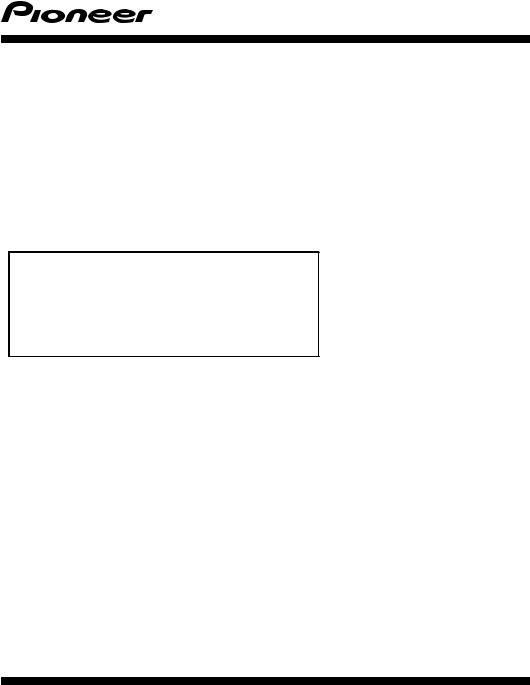
 Руководство по эксплуатации
Руководство по эксплуатации
AV-СИСТЕМА С НАВИГАЦИЕЙ
AVIC-F950BT
Обязательно прочтите документ Важная пользовательская информация перед эксплуатацией!
Важная пользовательская информация содержит информацию, с которой необходимо ознакомиться перед эксплуатацией навигационной системы.
Русский
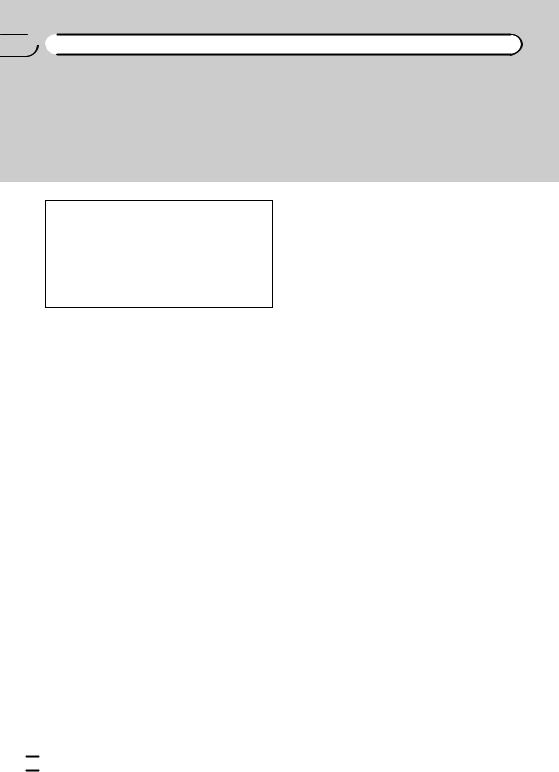

 Содержание
Содержание
Благодарим за покупку данного изделия Pioneer.
Внимательно прочитайте инструкции, чтобы надлежащим образом использовать данную модель навигационной системы. После ознакомления с ин-
струкциями, сохраняйте данный документ для дальнейшего обращения.
 Важно
Важно
Экраны, приведенные в качестве примеров, могут отличаться от реальных экранов и могут быть изменены без уведомления с цель улучшения характеристик и функциональных возможностей.
 Предисловие
Предисловие
Краткий обзор руководства 10
–Как пользоваться данным руководством 10
–Условные обозначения, используемые в данном руководстве 10
–Термины, используемые в данном руководстве 10
Примечание о просмотре видео 11 Примечание о просмотре DVD-Video 11 Примечание об использовании файлов
MP3 11
Совместимость с iPod 11 Наличие карт 12 Защита ЖК-панели и экрана 12
Примечания относительно внутренней памяти 12
–Перед отключением аккумулятора автомобиля 12
–Данные, подвергающиеся удалению 12
 Основные операции
Основные операции
Проверка названий компонентов и функций 14
Защита изделия от кражи 15
–Снятие съемной лицевой панели 15
–Прикрепление съемной лицевой панели 16
Загрузка и извлечение диска 16
– |
Загрузка диска 16 |
|
|
– |
Извлечение диска |
16 |
|
Загрузка и извлечение карты памяти |
|
||
SD |
16 |
|
|
– |
Установка карты памяти SD 17 |
||
– |
Извлечение карты памяти SD |
17 |
|
Подсоединение и отсоединение iPod |
17 |
||
– |
Подсоединение iPod 17 |
|
|
– |
Отсоединение iPod |
19 |
|
Подключение и отключение устройства памяти USB 19
–Подключение устройства памяти
USB 19
–Отключение устройства памяти
|
USB 19 |
|
|
|
|
|
Начало и прекращение работы |
20 |
|
||||
При запуске в первый раз |
20 |
|
|
|||
Обычный запуск |
20 |
|
|
|
|
|
– |
Сообщение о базе данных карт 21 |
|||||
Демонстрационные изображения |
21 |
|||||
Временное выключение экрана |
|
|
||||
(навигационная система находится в |
||||||
режиме ожидания) |
21 |
|
|
|
||
Как использовать экраны меню |
|
|
||||
навигации 22 |
|
|
|
|
||
Меню ярлыков |
23 |
|
|
|
|
|
– |
Выбор ярлыка |
23 |
|
|
|
|
– |
Удаление ярлыка 23 |
|
|
|||
Использование сенсорной панели |
24 |
|||||
– |
Использование стандартных клавиш |
|||||
|
сенсорной панели |
24 |
|
|
||
– |
Управление экранами списка |
|
||||
|
(например, списком POI) |
24 |
|
|||
–Управление экранной клавиатурой 24
Пролистывание 25
– Список пролистывания 26
 Как пользоваться картой
Как пользоваться картой
Как читать экран карты 28
– Увеличенная карта пересечения 30
 2
2 Ru
Ru
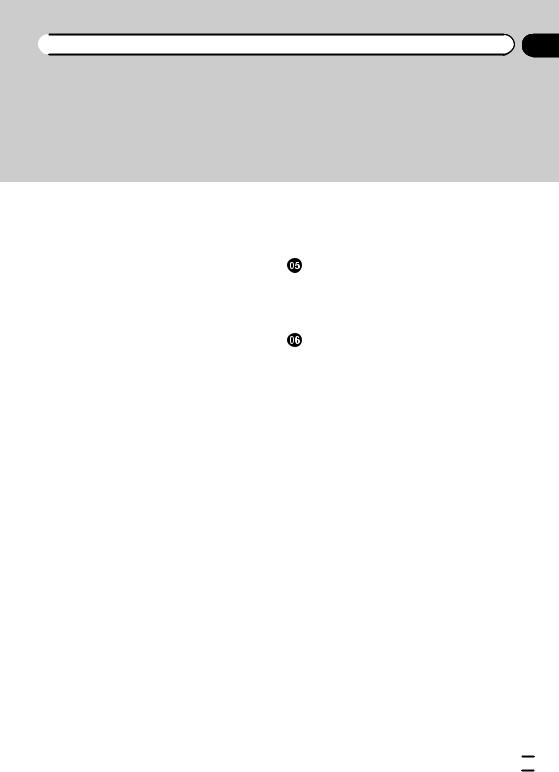
 Содержание
Содержание
–Индикация во время движения по автомагистрали 30
Типы дорог, сохраненные в базе данных карты 31
Управление экраном карты 31
– Прокрутка карты до положения, которое вы хотите увидеть 31
–Просмотр информации об указанном местоположении 32
Переключение режима просмотра |
32 |
Переключение ориентации карты |
33 |
Отображение значков улиц с односторонним движением 34
Отображение POI на карте 34
–Отображение на карте предустановленного POI 34
Регистрация масштаба 35
 Поиск и выбор местоположения
Поиск и выбор местоположения
Основные процедуры создания маршрута 36
Поиск местоположения по адресу 37
–Поиск сначала по названию улицы 37
–Поиск сначала по названию города 38
–Поиск пункта назначения путем
указания почтового индекса 39
–Поиск по истории выбиравшихся городов 40
Настройка маршрута к дому 40 Поиск полезных объектов (POI) 41
– |
Поиск POI непосредственно по |
|
|
названиям объектов |
41 |
– |
Поиск ближайших POI |
41 |
–Поиск POI вблизи пункта назначения 42
– |
Поиск POI в городе 42 |
– |
Удаление значков, отображаемых |
после поиска ближайших POI 43 Выбор пункта назначения из сохраненных
местоположений 43
Выбор местоположения, поиск которого выполнялся недавно 44
Поиск местоположения по координатам 44
После определения местоположения
Настройка маршрута к пункту |
|
|
назначения |
46 |
|
– Отображение нескольких |
|
|
маршрутов 47 |
|
|
Проверка и изменение текущего |
||
маршрута |
|
|
Отображение обзора маршрута |
48 |
|
Проверка текущего маршрута |
48 |
|
Изменение условий расчета |
|
|
маршрута |
49 |
|
– Элементы, которыми может |
||
управлять пользователь |
49 |
|
Редактирование промежуточных пунктов 50
–Добавление промежуточного пункта 50
–Удаление промежуточного пункта 51
–Сортировка промежуточных
пунктов 51 Пропуск промежуточного пункта 52
Использование демонстрационной навигации 52
–Прекращение демонстрационной навигации 53
Отмена навигации по маршруту 53
 Редактирование данных при использовании функции навигации
Редактирование данных при использовании функции навигации
Регистрация и редактирование местоположений 54
–Сохранение избранных местоположений 54
Ru  3
3
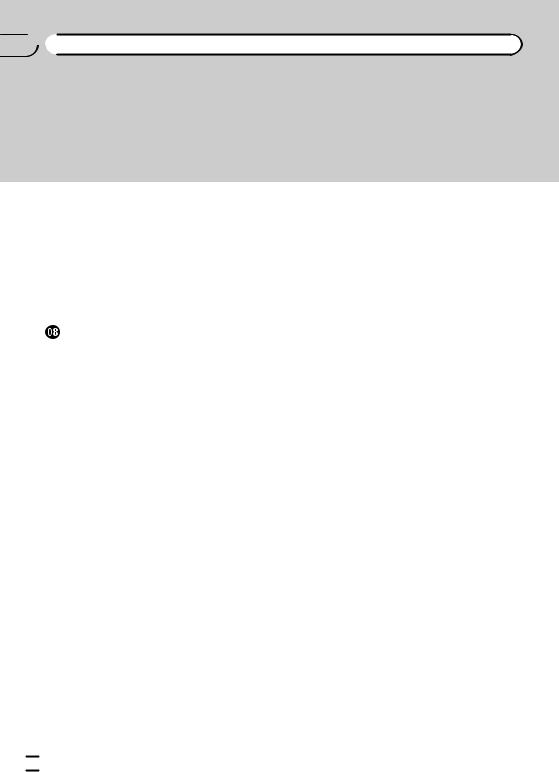

 Содержание
Содержание
– |
Редактирование |
|
|
|
|
зарегистрированных |
|
|
|
|
местоположений 54 |
|
|
|
– |
Удаление избранного |
|
|
|
|
местоположения из списка |
55 |
||
– Удаление записи пункта назначения |
||||
|
из списка |
55 |
|
|
Удаление изученных маршрутов |
56 |
|||
Удаление журналов маршрута |
56 |
|||
Регистрация и подсоединение |
|
|||
устройства Bluetooth |
|
|
||
Подготовка средств связи |
57 |
|
||
Регистрация устройств Bluetooth |
57 |
|||
– |
Поиск находящихся поблизости |
|||
|
устройств Bluetooth |
57 |
|
|
– |
Сопряжение с устройства |
|
||
|
Bluetooth |
62 |
|
|
– |
Удаление зарегистрированного |
|||
|
устройства |
65 |
|
|
Подсоединение зарегистрированного устройства Bluetooth вручную 65
–Установка приоритетного соединения 66
 Использование телефонной связи без снятия трубки
Использование телефонной связи без снятия трубки
Отображение меню телефона 67 Исходящий звонок 67
– Прямой набор номера 67
–Звонок по номеру в телефонной книге 68
– |
Набор номера из списка |
69 |
– |
Повторный набор звонка |
70 |
–Звонок в избранное местоположение 70
–Набор номера телефона объекта 71
Прием входящего звонка 71
– Ответ на входящий звонок 71 Передача телефонной книги 72
–Удаление зарегистрированных контактов 73
–Удаление информации об
|
истории 74 |
|
Изменение настроек телефона |
74 |
|
– |
Редактирование названия |
|
|
устройства 74 |
|
– |
Редактирование пароля |
75 |
– |
Прекращение передачи |
|
электромагнитных сигналов
Bluetooth 75
–Автоматический ответ на входящий звонок 75
–Настройка функции автоматического
отклонения звонка 76 Примечания по телефонной связи без
снятия трубки 76
 Основные операции AV-источника
Основные операции AV-источника
Отображение экрана управления AVисточниками 78
– Выбор источника 78 Выключение AV-источника 78 Отображение панели AV-источника 78
 Использование радио
Использование радио
Процедура запуска 79 Чтение экрана 79
Использование клавиш сенсорной панели 80
–Сохранение частот радиостанций 81
–Сохранение наиболее устойчивых
частот вещания 81
–Использование радиотекста 81 Использование расширенных
функций 82
–Настройка на устойчивые частоты 82
–Ограничение станций для регионального программирования 83
 4
4 Ru
Ru
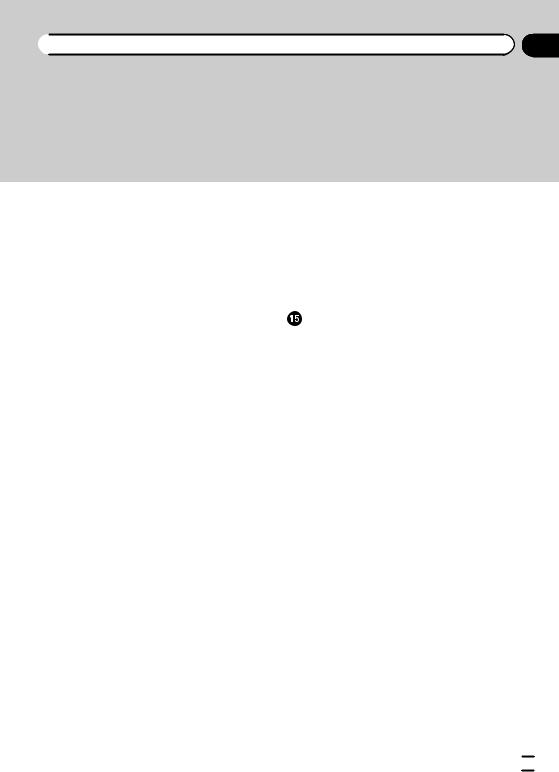
 Содержание
Содержание
–Поиск станции RDS по информации
PTY 83
–Получение дорожных сообщений 83
–Использование перерывов на
|
новостные программы 84 |
– |
Настройка на альтернативные |
|
частоты 84 |
– |
Статус значка прерывания 85 |
Управление с помощью аппаратных кнопок 85
 Воспроизведение аудио CD
Воспроизведение аудио CD
Процедура запуска 86 Чтение экрана 86
Использование клавиш сенсорной панели 87
Управление с помощью аппаратных кнопок 87
 Воспроизведение музыкальных файлов с ПЗУ
Воспроизведение музыкальных файлов с ПЗУ
Процедура запуска 88 Чтение экрана 88
Использование клавиш сенсорной панели 89
Управление с помощью аппаратных кнопок 90
 Воспроизведение DVD-Video
Воспроизведение DVD-Video
Процедура запуска 91 Чтение экрана 91
Использование клавиш сенсорной панели 92
–Возобновление воспроизведения (Закладка) 94
–Поиск определенной сцены и запуск воспроизведения в указанное время 94
– |
Прямой поиск по номеру |
94 |
– |
Использование меню DVD |
94 |
– |
Управление меню DVD с помощью |
|
|
клавиш сенсорной панели 95 |
|
– |
Покадровое воспроизведение |
95 |
– |
Замедленное воспроизведение |
95 |
–Изменение режима широкоформатного экрана 95
Управление с помощью аппаратных кнопок 96
Воспроизведение DivX видео |
|
|
Процедура запуска 97 |
|
|
Чтение экрана 97 |
|
|
Использование клавиш сенсорной |
|
|
панели 98 |
|
|
– |
Покадровое воспроизведение |
99 |
– |
Замедленное воспроизведение |
99 |
– |
Запуск воспроизведения с |
|
|
указанного времени 99 |
|
–Изменение режима широкоформатного экрана 100
Воспроизведение контента DivX®
VOD 101
Управление с помощью аппаратных кнопок 101
 Установка DVD-Video или DivX
Установка DVD-Video или DivX
Отображение меню Установка DVD/
DivX® 102
Настройка приоритетных языков 102 Настройка отображения значка угла 102
Настройка соотношения сторон |
103 |
Настройка защиты от детей 103 |
|
– Установка кода и уровня |
103 |
Настройка автоматического воспроизведения 104
Установка файла субтитров для
DivX 104
Таблица кодов языков для дисков
DVD 106
Ru  5
5
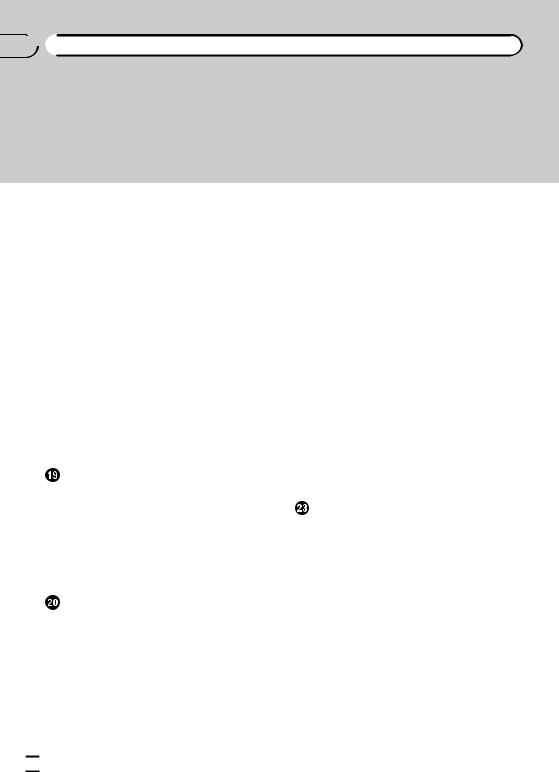

 Содержание
Содержание
 Воспроизведение музыкальных файлов (с USB или SD)
Воспроизведение музыкальных файлов (с USB или SD)
Процедура запуска 107 Чтение экрана 107
Использование клавиш сенсорной панели (Аудио) 108
Управление с помощью аппаратных кнопок 109
 Воспроизведение видеофайлов (с USB или SD)
Воспроизведение видеофайлов (с USB или SD)
Процедура запуска 110 Чтение экрана 110
Использование клавиш сенсорной панели
(Видео) |
111 |
|
|
|
– Поиск определенной сцены и запуск |
||||
воспроизведения в указанное |
||||
время 112 |
|
|
||
Управление с помощью аппаратных |
||||
кнопок |
112 |
|
|
|
Использование iPod (iPod) |
|
|||
Процедура запуска |
113 |
|
||
Чтение экрана |
114 |
|
||
Использование клавиш сенсорной |
||||
панели |
115 |
|
|
|
Изменение режима широкоформатного |
||||
экрана |
116 |
|
|
|
Управление с помощью аппаратных |
||||
кнопок |
117 |
|
|
|
Использование Aha Radio |
|
|||
Информация относительно |
|
|||
подсоединенных устройств |
118 |
|||
Процедура запуска |
119 |
|
||
– Для пользователей iPhone с 30- |
||||
штырьковым разъемом |
119 |
|||
– Для пользователей iPhone с |
||||
разъемом Lightning 120 |
|
|||
– Для пользователей |
|
|||
смартфонов |
120 |
|
||
Чтение экрана |
121 |
|
||
Использование клавиш сенсорной панели 121
Функции, совмещенные с Aha Radio и
навигационной системой |
123 |
– Просмотр информации о POI с |
|
помощью Aha Radio |
123 |
 Использование аудиоплеера Bluetooth
Использование аудиоплеера Bluetooth
Процедура запуска 124 Чтение экрана 125
Использование клавиш сенсорной панели 126
Управление с помощью аппаратных кнопок 127
 Использование AV-входа
Использование AV-входа
Чтение экрана 128 Использование AV1 128 Использование AV2 128 Использование клавиш сенсорной
панели 128 Изменение режима широкоформатного
экрана 129 |
|
|
Использование AppRadio Mode |
||
Информация относительно |
|
|
подсоединенных устройств |
130 |
|
Процедура запуска |
131 |
|
– Для пользователей iPhone с 30- |
||
штырьковым разъемом |
131 |
|
– Для пользователей iPhone с |
||
разъемом Lightning 132 |
||
– Для пользователей |
|
|
смартфонов |
133 |
|
Использование клавиатуры |
134 |
|
Использование функции микширования звука 135
Другие функции 135
–Отображение изображения вашего приложения (iPhone с 30штырьковым разъемом) 135
 6
6 Ru
Ru
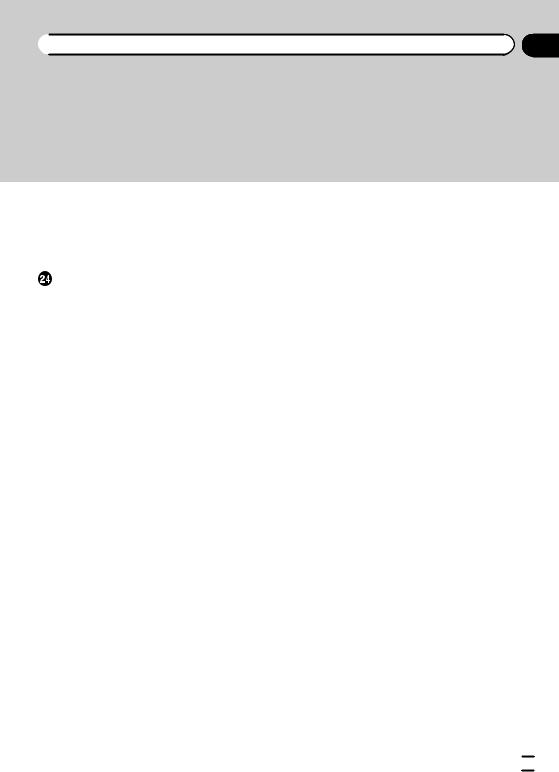
 Содержание
Содержание
–Отображение изображения вашего приложения (iPhone с разъемом
Lightning) 136
–Отображение изображения вашего приложения (смартфон) 136
Выполнение персональных настроек
Отображение экрана информации |
137 |
Проверка подсоединений проводов |
137 |
Проверка статуса калибровки датчика и статуса вождения 138
– Очистка состояния 139 Проверка номера устройства 139 Проверка данных о версии 139
Регистрация местоположения дома 140 Отображение экрана регулировки и
корректировки 140 Настройка времени блокировки/
ослабления звука 141 Настройка уровня блокировки/ослабления
звука 141 Настройка громкости для навигации и
телефона 142 Коррекция текущего
местоположения 142 Переключение дороги, по которой
осуществляется движение 142 Отображение экрана для установок
функции навигации 143 |
|
– Настройка отображения |
|
ограничения скорости |
143 |
–Изменение цвета отображения дороги 143
–Установка вида 2D (обычного) с
блокировкой прокрутки 144
– Отображение 3D-ориентиров 144
–Настройка переключения цвета карты с дневного на ночной и обратно 144
–Отображение журнала маршрута 144
–Автоматическое удаление журнала маршрута 145
–Настройка отображения названия
текущей улицы 145
–Установка критериев для расчета маршрута 145
–Установка использования платных дорог 146
–Установка использования паромов 146
–Установка расчета маршрута посредством изучения маршрута 146
–Установка расчета маршрута, принимая во внимания временные ограничения 147
–Установка использования автомагистралей 147
–Отображение расстояния и
|
расчетного времени 147 |
|
– |
Настройка отображения |
|
|
автоматического увеличения |
148 |
– |
Изменение настройки экрана |
|
|
прерывания навигации 148 |
|
– |
Установка прерывания экрана |
|
|
управления приложениями |
148 |
–Изменение виртуальной скорости автомобиля 149
–Переключение единиц измерения из
|
километров в мили и обратно |
149 |
Изменение режима просмотра 149 |
|
|
Отображение экрана для настроек |
|
|
системы 150 |
|
|
– |
Выбор языка 150 |
|
– |
Установка разницы во времени |
150 |
– |
Изменение предустановленного |
|
|
экрана заставки 151 |
|
–Изменение экрана заставки, хранящейся на карте памяти
SD 151
Ru  7
7
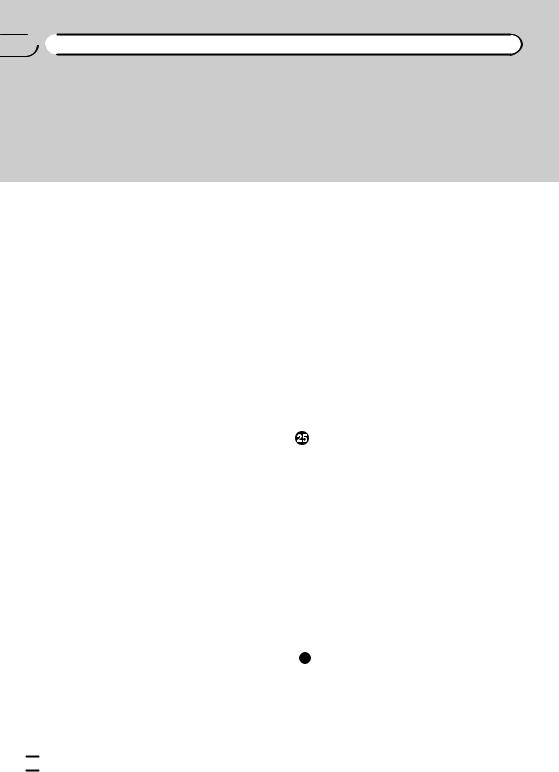

 Содержание
Содержание
–Регулировка положений отклика сенсорной панели (калибровка
|
сенсорной панели) 152 |
|
|
|
|
– |
Настройка цвета подсветки |
153 |
|||
– |
Отображение значка выходной |
|
|||
|
установки заднего дисплея |
154 |
|||
Отображение экрана для настроек AV- |
|||||
системы 154 |
|
|
|
|
|
– |
Настройка видеовхода 1 (AV1) |
154 |
|||
– |
Настройка видеовхода 2 (AV2) |
155 |
|||
– |
Изменение размера экрана для |
||||
|
видео с SD/USB |
155 |
|
|
|
– |
Отображение регистрационного |
||||
|
кода DivX VOD |
155 |
|
|
|
– |
Отображение кода отмены |
|
|
||
|
регистрации DivX VOD |
156 |
|
|
|
– |
Установка соединения iPod |
156 |
|||
– |
Переключение Автопоиска PI |
156 |
|||
– |
Шаговая настройка FM |
157 |
|
|
|
Отображение экрана для настроек AVзвука 157
–Использование регулировки баланса 157
– |
Настройка громкости 158 |
|
– |
Использование эквалайзера |
158 |
– |
Настройка уровней источника |
160 |
–Использование высокочастотного фильтра 161
–Использование выхода сабвуфера 161
–Усиление низких частот (Подъем НЧ) 162
–Использование управления центром
звука 162 Автоматическая регулировка кривой
эквалайзера (Auto EQ) 162
–Перед выполнением функции Auto EQ 163
– Проведение Auto EQ 163 Отображение экрана для настроек
приложения 165
–Выбор способа подключения устройства 165
–Установка языка клавиатуры с помощью приложения для iPhone 166
Настройка заднего выхода |
166 |
Регулировка изображения |
167 |
Выбор видеосигнала для заднего дисплея 168
Репликация настроек 169 Использование функций камеры заднего
вида 169
–Настройка для камеры заднего вида 170
–Установка направляющих на
|
изображении заднего вида |
171 |
|
Настройка безопасного режима |
172 |
||
Другие функции |
|
|
|
Настройка функции защиты от |
|
||
кражи 173 |
|
|
|
– |
Установка пароля |
173 |
|
– |
Ввод пароля 173 |
|
|
– |
Удаление пароля |
173 |
|
– |
Забытый пароль |
173 |
|
Возврат навигационной системы к настройкам по умолчанию или заводским настройкам 174
–Восстановление настроек по умолчанию 174
–Возврат навигационной системы к
первоначальному состоянию |
174 |
– Назначение удаляемых |
|
элементов 175 |
|
Приложение |
|
Поиск и устранение неисправностей |
177 |
Сообщения для навигационных |
|
функций 183 |
|
Сообщения для AV-функций 184 |
|
Сообщения для функций Bluetooth |
186 |
Технология позиционирования 188 |
|
 8
8 Ru
Ru
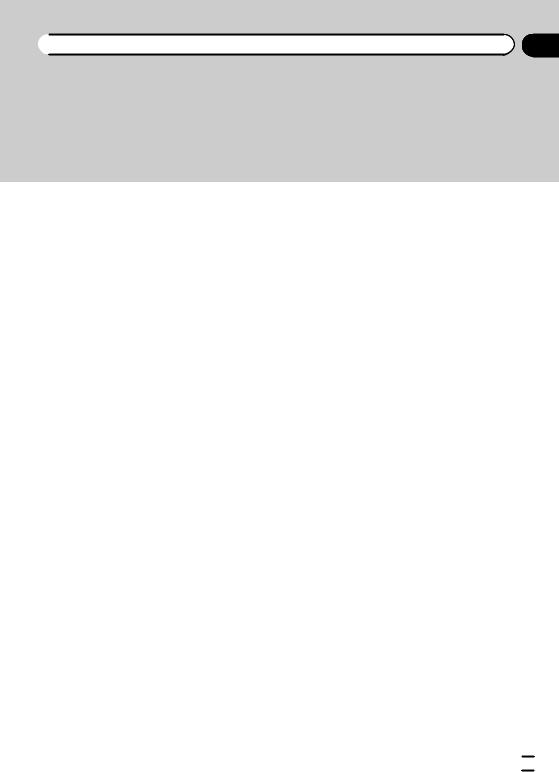
 Содержание
Содержание
–Позиционирование с помощью
GPS 188
–Позиционирование с помощью
точного расчета траектории 188
–Каким образом обеспечивается совместное функционирование GPS
и точного расчета траектории? 189 Устранение серьезных ошибок 189
–Если GPS-позиционирование невозможно 190
–Условия, часто вызывающие значительные ошибки
позиционирования 190 Информация об установке
маршрута 193
–Характеристики поиска маршрута 193
Обращение и уход за дисками 194
–Встроенный привод и уход за ним 194
–Условия окружающей среды для
воспроизведения диска 195 Воспроизводимые диски 195
– DVD-Video и CD 195
–Диски, записанные в формате
AVCHD 195
–Воспроизведение двухстороннего диска 195
–Dolby Digital 196
Подробная информация о воспроизводимых средствах 196
–Совместимость 196
–Таблица совместимости
носителей 199
Bluetooth |
203 |
|
Логотип SD и SDHC 204 |
||
WMA/WMV |
204 |
|
DivX |
204 |
|
AAC |
205 |
|
Android™ 205
Подробная информация о подсоединенных устройствах
iPod 205
– iPod и iPhone 205
– Lightning 206
– App Store 206
–iOS 206
–iTunes 206
Использование связанного на основе приложения контента 206
– Aha Radio 206 HDMI 207
MHL 207
Надлежащее использование ЖКэкрана 207
– Уход за ЖК-экраном 207
–Жидкокристаллический (ЖК) экран 207
–Техническое обслуживание ЖКэкрана 208
–Подсветка СИД (светоизлучающий
диод) 208 Отображение информации 209
– |
Меню Навигация |
209 |
|
|
– |
Меню Телефон |
209 |
|
|
– |
Меню Информация |
209 |
|
|
– |
Меню Правка/Настройки |
210 |
||
– |
Меню Правка данных 210 |
|||
– |
Меню Настр. навиг. |
210 |
|
|
– |
Меню Настройки AV |
211 |
|
|
– |
Меню Setting according to |
|
||
|
source 212 |
|
|
|
– |
Меню Настройки приложения 212 |
|||
– |
Меню Сист. настр. |
212 |
|
|
– |
Меню Настройки Bluetooth |
213 |
||
Глоссарий 214 Технические характеристики 218
Ru  9
9
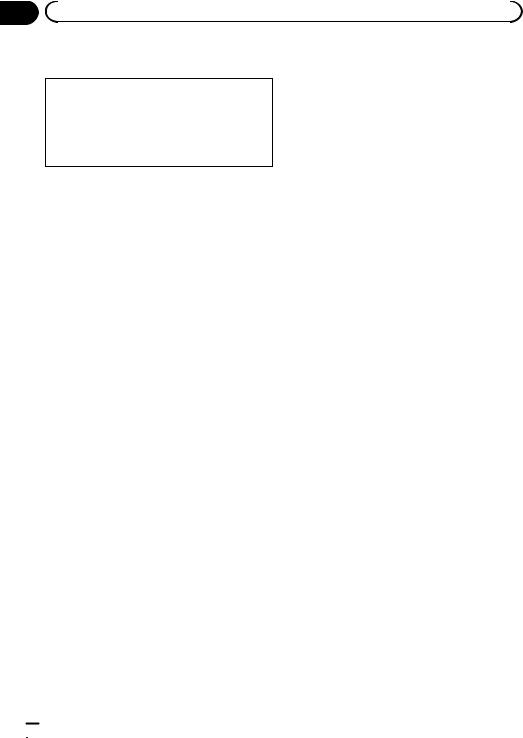
Глава |
|
|
|
|
|
|
|
|
|
|
|
|
|
01 |
|
Предисловие |
|
|
|
|
|
|
Краткий обзор руководства |
|
Экран “Навигация” или экран “Теле- |
||
|
|
|
|
! |
фон” |
|
|
|
Перед эксплуатацией данного изделия вни- |
Клавиши сенсорной панели, отображае- |
|||
|
|
|
мые на экране, обозначены жирным |
|||
|
|
мательно изучите документ Важная по- |
|
|||
|
|
|
шрифтом в скобках [ ]: |
|||
|
|
льзовательская информация (отдельное |
|
|||
|
|
|
например, |
|||
|
|
руководство), в котором описаны предупре- |
|
|||
|
|
|
[Навигация], [Аудио/видео]. |
|||
|
|
ждения, предостережения и другая важная |
! |
|||
|
|
Дополнительная информация, вариан- |
||||
|
|
информация. |
||||
|
|
|
ты и другие примечания представлены |
|||
|
|
|
|
|
||
|
|
|
|
|
в следующем формате: |
|
|
|
Как пользоваться данным |
|
например, |
||
|
|
|
p Если местоположение дома не было |
|||
|
|
руководством |
|
сохранено, его необходимо устано- |
||
|
|
Поиск описания операции, которую |
! |
вить в первую очередь. |
||
|
|
Функции других клавиш на том же экра- |
||||
|
|
нужно выполнить |
||||
|
|
|
не обозначены # в начале описания: |
|||
|
|
После того, как вы определились, что хоти- |
|
|||
|
|
|
например, |
|||
|
|
те сделать, найдите нужную страницу в |
|
|||
|
|
|
# В случае касания [ОК] данная запись |
|||
|
|
разделе Содержание. |
|
|||
|
|
|
будет удалена. |
|||
|
|
|
|
! |
||
|
|
Поиск описания операции по |
Ссылки обозначаются следующим об- |
|||
|
|
названию меню |
|
разом: |
||
|
|
Если вы хотите проверить значение эле- |
|
например, |
||
|
|
|
= Подробное описание данных опера- |
|||
|
|
мента, отображаемого на экране, вы на- |
|
|||
|
|
йдете необходимую страницу в |
|
ций см. в разделе Как использовать |
||
|
|
|
экраны меню навигации на стр. 22. |
|||
|
|
приложении Отображение информации в |
|
|||
|
|
|
|
|
||
|
|
конце данного руководства. |
|
|
|
|
Глоссарий
Используйте глоссарий для поиска значений терминов.
Условные обозначения, используемые в данном руководстве
Перед тем, как начать пользоваться системой, уделите несколько минут ознакомлению с информацией об условных обозначениях, используемых в данном руководстве. Это очень поможет в использовании нового оборудования.
!Аппаратные кнопки навигационной системы обозначены БОЛЬШИМИ, ЖИРНЫМИ буквами:
например,
кнопка HOME, кнопка MODE.
!Пункты меню, названия экранов и функциональных компонентов обозначены
жирным шрифтом и заключены в двойные кавычки “ ”:
например,
Термины, используемые в данном руководстве
“Передний дисплей” и “Задний дисплей”
В данном руководстве экран, прикрепленный к корпусу навигационного блока, будет именоваться как “Передний дисплей”.
Любой дополнительный экран, продаваемый отдельно и имеющий возможность подсоединения к данному навигационному блоку, будет именоваться как “Задний дисплей”.
“Видеоизображение”
Термин “Видеоизображение” в данном руководстве означает движущиеся изображе-
ния с DVD-Video, DivX®, iPod, и любого другого оборудования, например, AV-обо- рудования общего назначения, подсоединенного к данной системе с помощью RCAкабеля.
 10
10 Ru
Ru
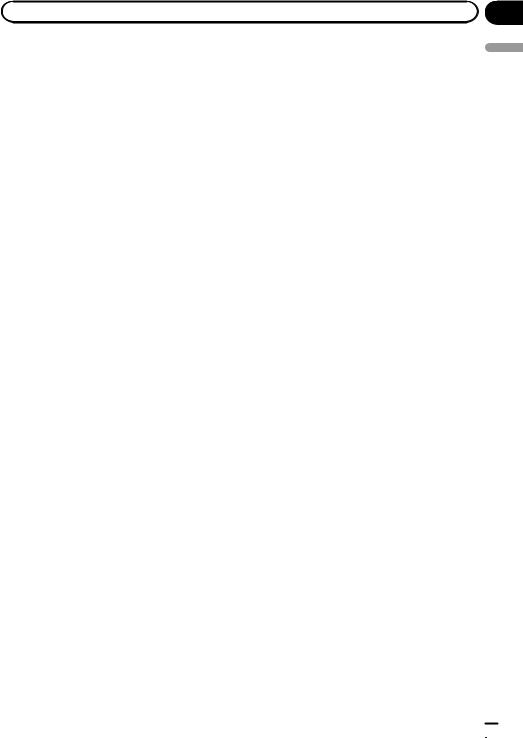
|
Глава |
Предисловие |
01 |
“Внешнее устройство памяти (USB, SD)”
Карта памяти microSD, карта памяти microSDHC и устройство памяти USB вместе именуются как “внешнее устройство памяти (USB, SD)”. Если речь идет только об устройстве памяти USB, оно именуется как “устройство памяти USB”.
“Карта памяти SD”
Карта microSD и карта microSDHC вместе именуются как “карта памяти SD”.
“iPod”
В данном руководстве iPod и iPhone будут именоваться как “iPod”.
Примечание о просмотре видео
Помните, что использование данной системы для коммерческого или публичного просмотра может представлять собой нарушение авторских прав, защищенных законодательством об авторском праве.
Примечание о просмотре
DVD-Video
Данное изделие содержит технологию защиты авторских прав, защищенную патентами США и другими правами на интеллектуальную собственность, принадлежащую Rovi Corporation. Инженерный анализ и разборка запрещены.
Примечание об использовании файлов MP3
В комплект данного изделия входит лицензия только для частного или некоммерческого использования, и лицензия не предусматривает использование данного изделия в коммерческих целях (т.е. с целью получения прибыли), для радиотрансляции в режиме реального времени (наземной, спутниковой, кабельной и/или с
помощью других средств), передачи/потокового воспроизведения через Интернет, внутренние сети и/или другие сети или сети распределения электронного содержания, например, приложения платного аудиовоспроизведения или аудиопрограмм по запросу. Для данного использования требуется отдельная лицензия. Подробную информацию можно получить на сайте
http://www.mp3licensing.com. 
Совместимость с iPod
Данное изделие поддерживает только следующие модели iPod и версии программного обеспечения для iPod. Прочие модели и версии могут работать некорректно. Изготовлено для
!iPod touch (5-го поколения): iOS 6.0.1
!iPod touch (4-го поколения): iOS 6.0.1
!iPod touch (3-го поколения): iOS 5.1.1
!iPod touch (2-го поколения): iOS 4.2.1
!iPod touch (1-го поколения): iOS 3.1.3
!iPod classic 160 Гб (2009): Версия 2.0.4
!iPod classic 160 Гб (2008): Версия 2.0.1
!iPod classic 80 Гб: Версия 1.1.2
!iPod nano (6-го поколения): Версия 1.2
!iPod nano (5-го поколения): Версия 1.0.2
!iPod nano (4-го поколения): Версия 1.0.4
!iPod nano (3-го поколения): Версия 1.1.3
!iPhone 5: iOS 6.0.1
!iPhone 4S: iOS 6.0.1
!iPhone 4: iOS 6.0.1
!iPhone 3GS: iOS 6.0.1
!iPhone 3G: iOS 4.2.1
!iPhone: iOS 3.1.3
pВы можете подключить iPod, совместимый с данной навигационной системой, и управлять им с помощью отдельно приобретенных соединительных кабе-
лей.
p Способы управления могут варьироваться в зависимости от моделей iPod и версии программного обеспечения iPod.
pВ зависимости от версии программного обеспечения iPod, он может быть несовместим с данным оборудованием.
Более подробная информация о совместимости iPod с данной навигационной системой содержится на нашем вебсайте.
Предисловие
Ru  11
11

Глава |
|
|
|
|
|
|
|
|
|
01 |
Предисловие |
|
|
|
|
Данное руководство применяется к перечи- |
Примечания относительно |
||
|
сленным ниже моделям iPod. |
внутренней памяти |
||
|
iPod с 30-штырьковым разъемом |
|||
! |
iPod touch 4-го поколения |
Перед отключением |
||
|
! iPod touch 3-го поколения |
|||
|
аккумулятора автомобиля |
|||
|
! iPod touch 2-го поколения |
|||
|
! iPod touch 1-го поколения |
При отсоединении или разрядке аккумуля- |
||
|
! iPod classic 160 Гб |
торной батареи память будет удалена, и ее |
||
|
! iPod classic 80 Гб |
необходимо будет программировать по- |
||
|
! iPod nano 6-го поколения |
вторно. |
||
|
! iPod nano 5-го поколения |
p Некоторые данные останутся. Озна- |
||
|
! iPod nano 4-го поколения |
комьтесь с документом Назначение уда- |
||
|
! iPod nano 3-го поколения |
ляемых элементов перед |
||
! |
iPhone 4S |
эксплуатацией. |
||
|
! iPhone 4 |
= Подробнее см. в разделе Назначе- |
||
! |
iPhone 3GS |
ние удаляемых элементов на стр. |
||
! |
iPhone 3G |
175. |
|
|
! |
iPhone |
|
|
|
|
iPod с разъемом Lightning |
Данные, подвергающиеся |
||
|
! iPod touch 5-го поколения |
|||
! |
iPhone 5 |
удалению |
||
|
|
|
При отсоединении желтого провода от ак- |
|
|
Наличие карт |
кумуляторной батареи (или снятии самой |
||
|
аккумуляторной батареи) происходит уда- |
|||
|
Более подробная информация о наличии |
|||
|
ление информации. |
|||
|
карт для данной навигационной системы |
p Некоторые данные останутся. Озна- |
||
|
содержится на нашем веб-сайте. |
комьтесь с документом Назначение уда- |
||
|
|
|
ляемых элементов перед |
|
|
Защита ЖК-панели и экрана |
эксплуатацией. |
||
|
= Подробнее см. в разделе Назначе- |
|||
p Не подвергайте ЖК-экран воздействию |
ние удаляемых элементов на стр. |
|
175. |
||
прямых солнечных лучей, когда данное |
||
|
||
изделие не используется. Такие дей- |
|
|
ствия могут привести к неисправности |
|
|
ЖК-экрана из-за высоких температур. |
|
pПри использовании сотового телефона держите антенну телефона как можно дальше от ЖК-экрана, чтобы предотвратить появление помех видеоизображе-
ния в виде пятен или цветных полос и т.д.
pДля защиты ЖК-экрана от повреждения обязательно касайтесь клавиш сенсорной панели только пальцем и делайте легкие прикосновения.
 12
12 Ru
Ru
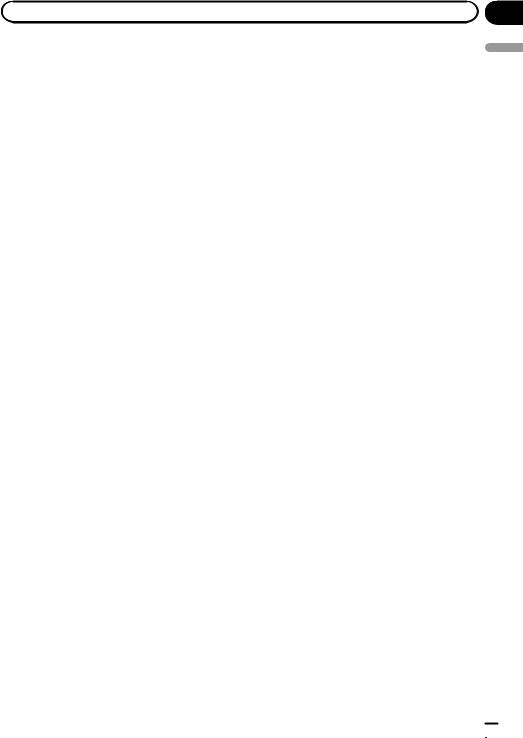
|
Глава |
Предисловие |
01 |
Предисловие
Ru  13
13

Глава
02  Основные операции
Основные операции
Проверка названий компонентов и функций
В данной главе представлена информация о названиях компонентов, основных функциях и кнопках.
8 |
9 |
a |
1 |
|
|
2 |
|
|
3 |
|
b |
|
|
|
4 |
|
|
5 |
|
|
6 |
|
|
7 |
|
|
1 Кнопка VOL (+/-)
Нажимайте для регулировки уровня звука AV-источника (аудио и видео).
2Кнопка MODE
!Нажмите данную кнопку для переключения на экран управления AV-источ- никами или экран AppRadio Mode.
=Подробное описание данных операций см. в разделе Как использо-
вать экраны меню навигации на стр. 22.
!Нажимайте для переключения между экраном AppRadio Mode и экраном управления AV-источниками.
=Подробное описание данных операций см. в разделе Как использо-
вать экраны меню навигации на стр. 22.
!Нажмите и удерживайте кнопку, чтобы отобразить на экране “Регулировка изображения”.
=Подробнее см. в разделе Регули-
ровка изображения на стр. 167.
!Нажмите и удерживайте нажатой данную кнопку для отображения экрана калибровки сенсорной панели во время отображения экрана “Регули-
ровка изображения”.
=Подробнее см. Регулировка положений отклика сенсорной панели (калибровка сенсорной панели) на стр. 152.
3Кнопка HOME
!Нажмите кнопку HOME для отображения экрана “Главное меню” во время отображения экрана карты, экрана управления AV-источниками или экрана меню приложений.
!Нажмите данную кнопку для переключения с экрана управления приложениями на экран меню приложений.
=Подробное описание данных опера-
ций см. в разделе Как использовать экраны меню навигации на стр. 22.
 14
14 Ru
Ru
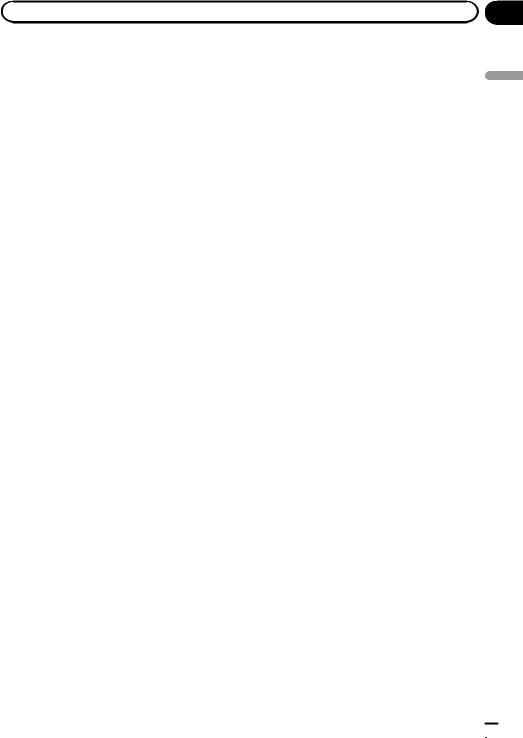
|
Глава |
Основные операции |
02 |
4Кнопка MAP
!Нажмите для отображения текущего местоположения во время отображения экрана навигации (на котором отображается местоположение, отличное от текущего).
Если отображается текущее местоположение, экран переключится на зарегистрированный масштаб карты.
Если отображается экран AV-источни- ка, он переключится на экран текущего местоположения.
=Подробнее см. в разделе Регистра-
ция масштаба на стр. 35.
!Нажмите и удерживайте данную кнопку для временной очистки экрана, независимо от того, отображается экран AV-источника, экран текущего местоположения или экран AppRadio Mode.
=Подробнее см. Временное выключение экрана (навигационная система находится в режиме ожидания) на стр. 21.
5Кнопка TRK
!Нажимайте для выполнения ручного поиска настройки, быстрого перемещения вперед, назад и поиска дорожки.
!Нажмите данную кнопку для выполнения функции возврата и вызова меню устройства Android при использовании режима AppRadio Mode с устрой-
ством Android.
6Съемная лицевая панель
7Кнопка 
Нажмите для снятия съемной лицевой панели с навигационной системы.
=Подробнее см. в разделе Снятие съемной лицевой панели на стр. 15.
8Кнопка h
9Слот для загрузки диска
Вставьте диск для воспроизведения.
=Подробнее см. в разделе Загрузка и извлечение диска на стр. 16.
aСлот для карты SD
=Подробнее см. в разделе Загрузка и извлечение карты памяти SD на стр. 16.
bЖК-экран
Защита изделия от кражи
Съемную лицевую панель можно снимать с навигационной системы, чтобы воспрепятствовать краже, как показано ниже.
 ВНИМАНИЕ
ВНИМАНИЕ
!Не подвергайте съемную лицевую панель сильным ударам и не разбирайте ее.
!Ни в коем случае не тяните за кнопки и не прилагайте силу во время снятия или прикрепления.
!Храните съемную лицевую панель вне досягаемости маленьких детей, чтобы избежать ее попадания в рот.
!После снятия съемной лицевой панели храните ее в безопасном месте, чтобы не подвергать царапинам или повреждениям.
!Не подвергайте съемную лицевую панель воздействию прямых солнечных лучей и высоких температур.
!При снятии или прикреплении съемной лицевой панели выполняйте эти действия после выключения зажигания (ACC OFF).
Снятие съемной лицевой панели
pПока съемная лицевая панель снята с навигационной системы, управление навигационной системой невозможно.
операции Основные
Ru  15
15
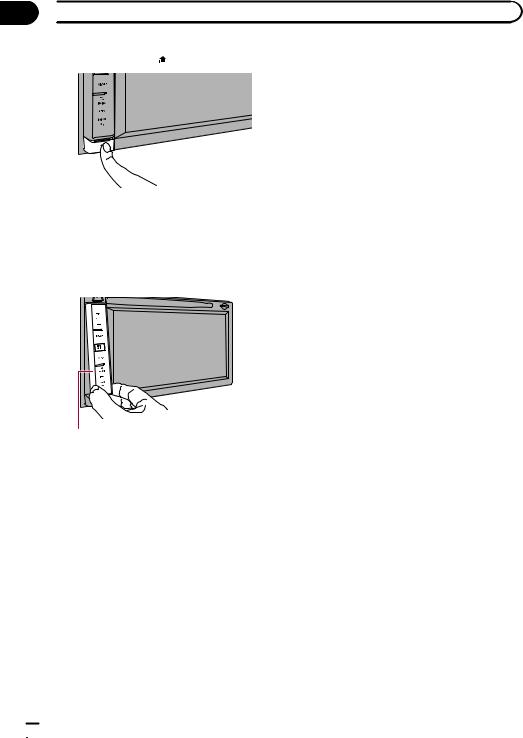
Глава
02  Основные операции
Основные операции
1 Нажмите кнопку . |
Загрузка и извлечение диска |
Загрузка диска
После отпускания пальца нижняя часть съемной лицевой панели немного отделится от навигационной системы.
2 Осторожно возьмитесь за нижнюю часть съемной лицевой панели и медленно потяните ее на себя.
 ВНИМАНИЕ
ВНИМАНИЕ
Не вставляйте посторонние предметы в слот для загрузки диска.
% Вставьте диск в слот для загрузки диска.
Извлечение диска
% Нажмите кнопку h.
Произойдет извлечение диска.
Загрузка и извлечение карты памяти SD
Съемная лицевая панель
Прикрепление съемной лицевой панели
1Вставьте съемную лицевую панель до конца в навигационную систему.
Убедитесь, что съемная лицевая панель надежно прикреплена к установочным защелкам навигационной системы.
2Нажмите на нижнюю часть съемной лицевой панели до щелчка.
Если съемную лицевую панель не удается установить в навигационную систему, повторите попытку, соблюдая осторожность, и не прикладывая усилий, поскольку это может привести к повреждению панели.
 ВНИМАНИЕ
ВНИМАНИЕ
!Извлечение карты памяти SD во время передачи данных может привести к повреждению карты памяти SD. Обязательно извлекайте карту памяти SD, следуя процедуре, описанной в данном руководстве.
!Если по каким-либо причинам произойдет утрата или искажение данных, содержащихся в устройстве памяти, как правило, их восстановление будет невозможно. Компания Pioneer не несет ответственности за убытки, затраты и расходы, возникшие вследствие утраты или искажения данных.
!Не вставляйте другие предметы, кроме карт памяти SD.
p Данная система несовместима с карта-
ми Multi Media Card (MMC).
p Не гарантируется совместимость со всеми картами памяти SD.
pДанное устройство может не достигать оптимальных характеристик с некоторыми картами памяти SD.
 16
16 Ru
Ru
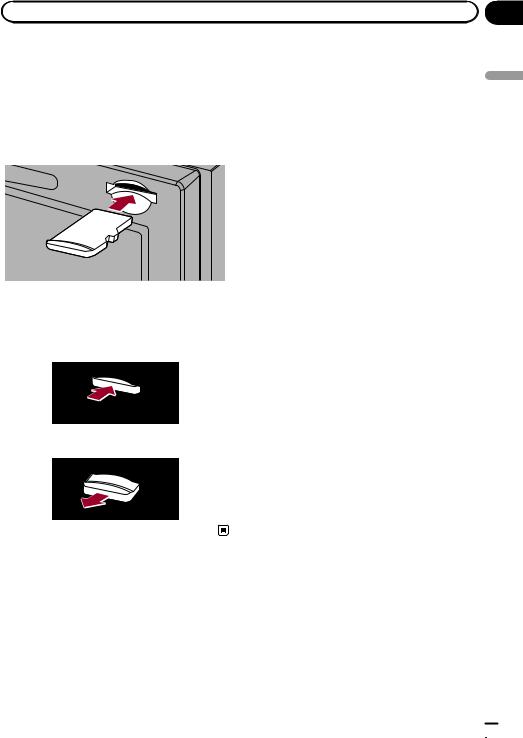
|
Глава |
Основные операции |
02 |
Установка карты памяти SD
% Вставьте карту памяти SD в слот для карты SD.
Вставьте карту памяти SD таким образом, чтобы контакты клемм были направлены вниз, и нажмите на карту до щелчка и полной фиксации.
Извлечение карты памяти SD
1Слегка нажмите на среднюю часть карты памяти SD до щелчка.
2Прямо извлеките карту памяти SD.
Подсоединение и отсоединение iPod
 ВНИМАНИЕ
ВНИМАНИЕ
!Во избежание утраты и повреждения данных, сохраненных в устройстве памяти, не извлекайте его из навигационной системы во время передачи данных.
!Компания Pioneer не может гарантировать совместимость со всеми устройствами памяти USB и не несет ответственности за потерю каких-либо данных на мультимедийных проигрывателях, iPhone, смартфонах или других устройствах во время использования данного изделия.
Подсоединение iPod
Для пользователей iPod с 30штырьковым разъемом
С помощью интерфейсного USB-кабеля для iPod / iPhone (CD-IU201N) (продается отдельно) можно подключить iPod к навигационной системе.
pБолее подробная информация о совместимости iPod с данной навигационной системой содержится на нашем веб-
сайте.
pПодсоединение через USB-концентра- тор невозможно.
Для пользователей iPod с разъемом Lightning, которые используют интерфейсный USB-кабель для iPod /
iPhone
Вы можете подключить iPod к данной навигационной системе с помощью интерфейс-
ного USB-кабеля для iPod / iPhone (CDIU201N) (продается отдельно) и адаптера для разъема Lightning и 30-штырькового разъема (для изделий Apple Inc.) (продается отдельно).
Однако, функции, связанные с видеофайлами iPod, будут недоступны.
Для пользователей iPod с разъемом Lightning, которые используют интерфейсный HDMI/USB-кабель для
iPod / iPhone
Для воспроизведения музыкальных файлов и/или видеофайлов на iPod с помощью данной навигационной системы, подключите указанные ниже кабели и запустите CarMediaPlayer при использовании режи-
ма AppRadio Mode.
операции Основные
Ru  17
17
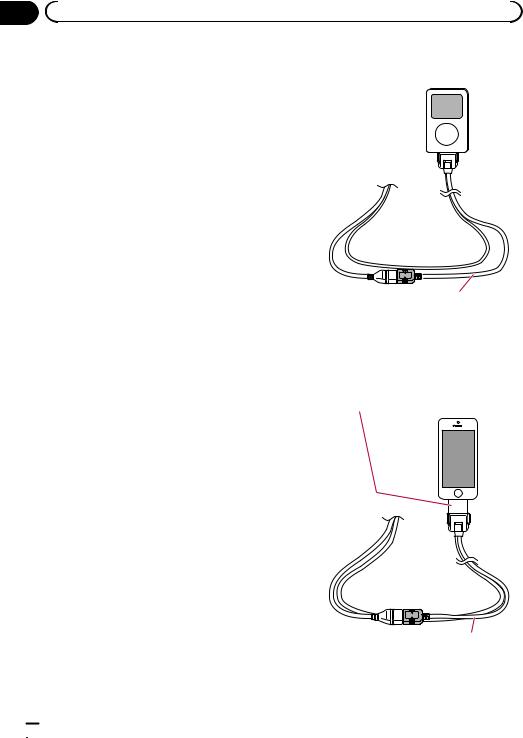
Глава |
|
|
|
|
|
|
|
|
|
02 |
Основные операции |
|
|
|
|
! |
Интерфейсный HDMI/USB-кабель для |
! Для пользователей iPod с 30-штырь- |
|
|
|
iPod / iPhone (CD-IH202) (продается от- |
ковым разъемом |
|
|
|
дельно) |
|
|
!Цифровой аудио-видео адаптер Lightning (для изделий Apple Inc.) (продается отдельно)
!Кабель для разъемов Lightning и USB
(прилагается к iPhone с разъемом Light-
ning)
= Для получения подробной информации о AppRadio Mode см. в разделе Глава
23.
=Для получения подробной информации обратитесь к руководству пользователя
CarMediaPlayer.
1 |
Убедитесь, что устройство памяти |
|
USB подсоединено. |
Интерфейсный USB-кабель для iPod / |
|
|
|
|
2 |
Подсоедините iPod. |
iPhone |
=Для получения подробной информации об операций обратитесь к руководству по установке.
!Для пользователей iPod с разъемом Lightning, которые используют интерфейсный USB-кабель для iPod / iPhone
Адаптер для разъема Lightning и 30штырькового разъема
Интерфейсный USB-кабель для iPod / iPhone
 18
18 Ru
Ru
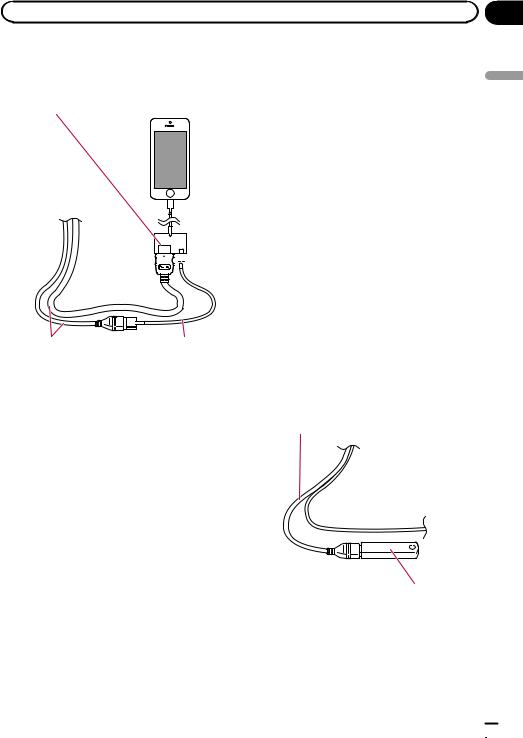
|
Глава |
Основные операции |
02 |
!Для пользователей iPod с разъемом Lightning, которые используют интерфейсный
HDMI/USB-кабель для iPod / iPhone
Цифровой аудио-видео адаптер Lightning
|
|
|
|
|
|
|
|
|
|
|
|
|
|
|
|
|
|
|
|
|
|
|
|
|
|
|
|
|
|
|
|
|
|
|
|
|
|
|
|
|
|
|
|
|
|
|
|
|
|
|
|
|
|
|
|
Интерфейсный |
|
Кабель для разъе- |
|||||
|
|||||||
|
|||||||
HDMI/USB-кабель |
|
мов Lightning и USB |
|||||
для iPod / iPhone |
|
|
|
|
|
|
|
Отсоединение iPod
% Убедившись в том, что не выполняется работа с данными, выньте кабели.
Подключение и отключение устройства памяти USB
 ВНИМАНИЕ
ВНИМАНИЕ
!Во избежание утраты и повреждения данных, сохраненных в устройстве памяти, не извлекайте его из навигационной системы во время передачи данных.
!Компания Pioneer не может гарантировать совместимость со всеми устройствами памяти USB и не несет ответственности за потерю каких-либо данных на мультимедийных проигрывателях, iPhone, смартфонах или других устройствах во время использования данного изделия.
pДанная навигационная система может не достигать оптимальных характери-
стик с некоторыми устройствами памяти
USB.
p Подсоединение через USB-концентра- тор невозможно.
pДля подсоединения необходим интерфейсный USB-кабель для iPod / iPhone (продается отдельно).
Пользователи iPod с разъемом Lightning, также могут подключить к данной навигационной системе устройство памяти USB посредством его подключения в гнездо USB другого продаваемого отдельно кабеля.
Подключение устройства памяти USB
1Выньте штекер из USB-порта интерфейсного USB-кабеля для iPod / iPhone.
2Вставьте устройство памяти USB в интерфейсный USB-кабель для iPod /
iPhone.
Интерфейсный USB-кабель для iPod / iPhone
Устройство памяти USB
Отключение устройства памяти USB
% Извлеките устройство памяти USB, убедившись, что отсутствует доступ к каким-либо данным.
операции Основные
Ru  19
19
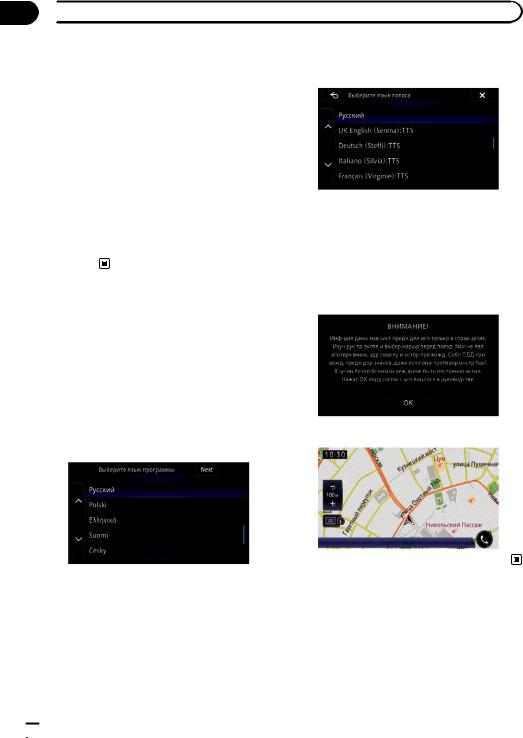
Глава
02  Основные операции
Основные операции
Начало и прекращение |
3 Коснитесь кнопки выбора языка для |
работы |
голосовой навигации. |
|
1 Запустите двигатель, чтобы загрузить систему.
После небольшой паузы на несколько секунд появится экран заставки.
pДля защиты ЖК-экрана от повреждения обязательно касайтесь клавиш сенсорной панели только пальцем и делайте
|
легкие прикосновения. |
После этого навигационная система пере- |
|
|
|
||
2 Для выключения системы заглушите |
загрузится. |
||
|
|||
двигатель автомобиля. |
4 Внимательно прочитайте условия |
||
Навигационная система также от- |
|||
использования, обратив внимание на |
|||
ключится. |
|||
подробности, а затем коснитесь [ОК], |
|||
|
|
||
|
|
если вы согласны с приведенными ус- |
|
При запуске в первый раз |
ловиями. |
||
|
|||
При использовании навигационной систе- |
|
||
мы в первый раз выберите нужный язык. |
|
||
1 |
Запустите двигатель, чтобы загру- |
|
|
зить систему. |
|
||
После небольшой паузы на несколько се- |
|
||
кунд появится экран заставки. |
|
||
2 |
Коснитесь языка, который будет ис- |
Появится экран карты. |
|
пользоваться.
Обычный запуск
% Запустите двигатель, чтобы загрузить систему.
После небольшой паузы на несколько секунд появится экран заставки.
p Отображаемые экраны будут отличаться в зависимости от условий завершения.
 20
20 Ru
Ru
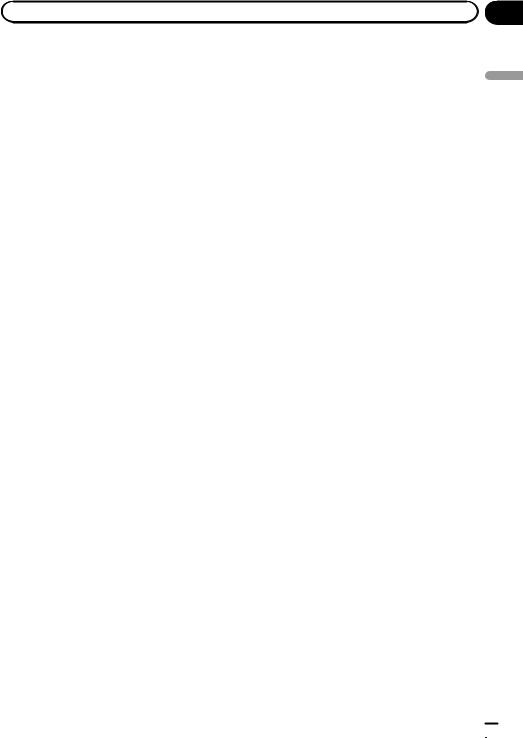
|
Глава |
Основные операции |
02 |
p Если активирована функция защиты от кражи, необходимо будет ввести пароль.
pУсловия использования появятся в том случае, если предыдущим состоянием был экран навигации.
Внимательно прочитайте условия использования, обратив внимание на подробности, а затем коснитесь [ОК], если вы согласны с приведенными условиями.
После касания [ОК] появится экран, который был отображен перед выключения зажигания (ACC OFF).
Сообщение о базе данных карт
После начала пользования данной навигационной системой может быть отображено сообщение, связанное с данными карты.
pЭто сообщение отображается при первом включении навигационной системы в каждом месяце.
pКоснитесь сообщения для его закрытия, либо оно автоматически закроется через восемь секунд.
Демонстрационные
изображения
Если операции с данной навигационной системой не будут выполнятся в течение пяти минут, появятся демонстрационные изображения.
pДемонстрационные изображения не появятся в случае движения автомобиля после загрузки данной навигационной системы.
Временное выключение экрана (навигационная система находится в режиме ожидания)
Ночью или при чрезмерной яркости экрана можно временно выключить экран.
% Нажмите и удерживайте кнопку MAP.
Экран временно выключен.
pЕсли коснуться экрана, когда навигационная система находится в режиме ожидания, будет выполнен возврат к оригинальному экрану.
Также, при нажатии кнопки MAP отключится режим ожидания и будет отображаться экран текущего местоположения. При нажатии кнопки MODE отключится
режим ожидания и будет отображаться экран AV-источника.
pКогда навигационная система находится в режиме ожидания, сообщения навигации не дублируются голосовой навига-
цией. Выводится звуковой сигнал.
pРежим ожидания не отменяется при включении или выключении зажигания.
операции Основные
Ru  21
21
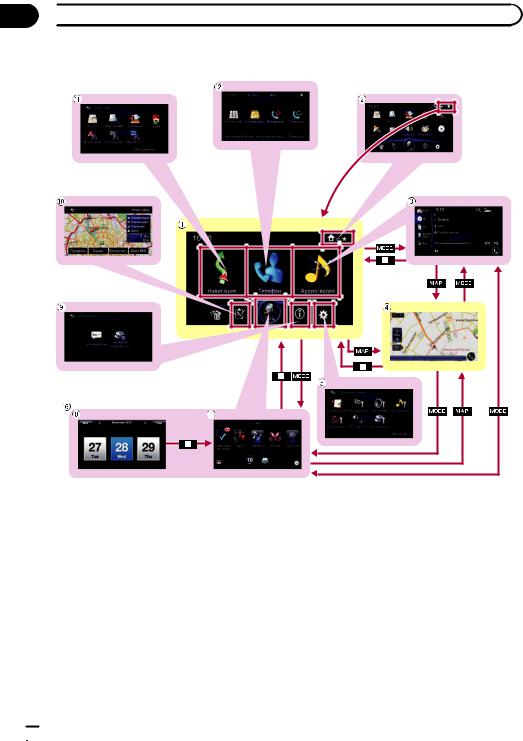
Глава
02  Основные операции
Основные операции
Как использовать экраны меню навигации
1Главное меню
Данное меню является начальным для получения доступа к нужным экранам и управления различными функциями. Также в данном меню можно проверить или изменить установленный маршрут.
p При нажатии кнопки HOME отображается экран “Главное меню” или Меню ярлыков, которое отображалось в последний раз.
p [Apps] доступен только при подключении к данной навигационной системе iPhone или смартфона.
2Меню ярлыков
p При нажатии кнопки HOME отображается экран “Главное меню” или
Меню ярлыков, которое отображалось в последний раз.
3Экран управления AV-источниками
Этот экран обычно появляется во время воспроизведения AV-источника.
4Экран карты
Этот экран можно использовать для проверки информации о текущем положении автомобиля и маршруте до пункта назначения.
5Экран Правка/Настройки
Здесь можно получить доступ к экрану для создания собственных настроек.
6Экран AppRadio Mode
 22
22 Ru
Ru
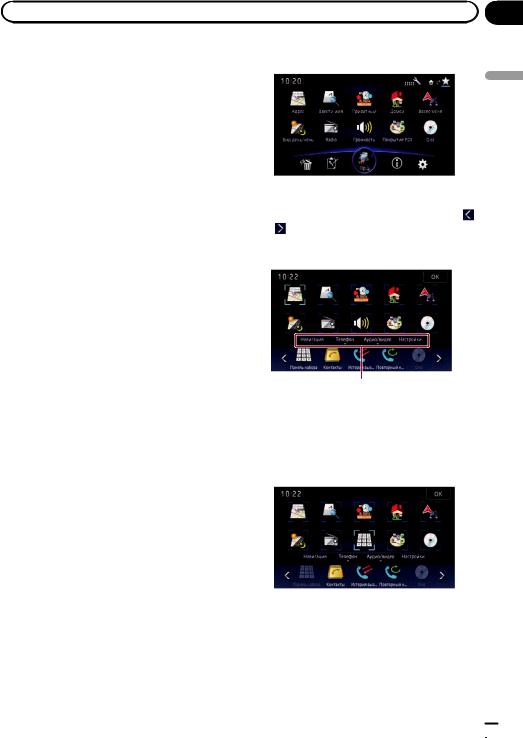
|
Глава |
Основные операции |
02 |
В данном руководстве экран меню приложений и экран управления приложением вместе именуются как “экран AppRadio Mode”.
7Экран меню приложений
В данной навигационной системе можно отобразить меню приложений, в котором можно отображать и управлять на экране приложением для iPhone и смартфона.
8Экран управления приложением
На навигационном экране можно осуществлять непосредственное управление приложениями iPhone или смартфона.
9Экран Информация
Здесь можно получить доступ к экрану для управления различной информацией, например системной информацией устрой-
ства.
aЭкран редактирования маршрута
Вы можете отредактировать условия для расчета текущего маршрута.
bЭкран Навигация
В этом меню можно выполнять поиск своего пункта назначения.
cЭкран Телефон
Здесь можно получить доступ к экрану для телефонной связи без снятия трубки.
Меню ярлыков
Регистрация избранных пунктов меню в виде ярлыков позволяет быстро перемещаться к зарегистрированному экрану меню путем простого касания экрана Меню ярлыков.
Выбор ярлыка
pВ виде ярлыков может быть зарегистрировано до 10 пунктов меню.
1Отображение экрана Меню ярлыков.
=Подробное описание данных операций см. в разделе Как использовать экраны меню навигации на стр. 22.
2 Коснитесь  .
.
|
Основные |
Появится экран выбора ярлыка. |
операции |
|
|
3 Коснитесь вкладки или коснитесь |
|
или для отображения значка, кото- |
|
рый необходимо установить в качестве |
|
ярлыка. |
|
Вкладки
4Коснитесь и удерживайте значок, который нужно добавить к ярлыку.
5Переместите значок в верхнюю часть экрана, а затем отпустите его.
Выбранный пункт будет добавлен к ярлыку.
Удаление ярлыка
1Коснитесь и удерживайте значок ярлыка, который нужно удалить.
2Переместите значок в нижнюю часть экрана, а затем отпустите его.
Ru  23
23
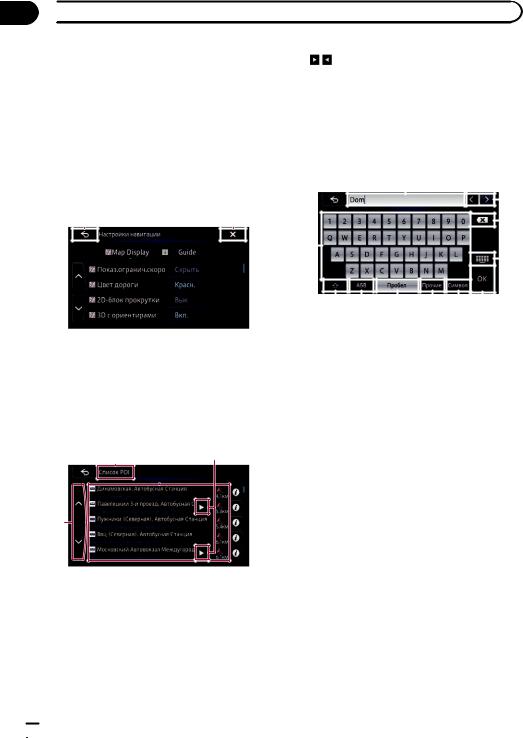
Глава
02  Основные операции
Основные операции
Использование сенсорной |
4 |
|
|
|
|
|
|
|
|
|
|
|
|
|
|
|
|
|
|
||||
панели |
|
|
Если не все символы можно отобразить в |
||||||||||||||||||||
|
|
пределах области отображения, касание |
|||||||||||||||||||||
|
|
|
|
|
|||||||||||||||||||
Управлять изделием можно путем касания |
клавиши справа от пункта позволит уви- |
||||||||||||||||||||||
знаков и элементов (клавиш сенсорной па- |
деть остальные символы. |
||||||||||||||||||||||
нели), отображаемых на экране, непосред- |
Управление экранной |
||||||||||||||||||||||
ственно пальцами. |
|
|
|||||||||||||||||||||
|
|
|
|
|
клавиатурой |
||||||||||||||||||
Использование стандартных |
|
|
|
|
|
|
|
|
b |
||||||||||||||
клавиш сенсорной панели |
|
|
|
|
|
|
|
|
|
|
|
|
|
|
|
|
|
|
a |
||||
|
|
|
|
|
|
|
|
|
|
|
|
|
|
|
|
|
|
||||||
|
|
|
|
|
|
|
|
|
|
|
|
|
|
|
|
|
|
||||||
1 |
|
2 |
|
|
|
|
|
|
|
|
|
|
|
|
|
|
|
|
|
|
|
||
|
|
1 |
|
|
|
|
|
|
|
|
|
|
|
|
|
|
|
|
|
9 |
|||
|
|
|
|
|
|
|
|
|
|
|
|
|
|
|
|
|
|
|
|||||
|
|
|
|
|
|
|
|
|
|
|
|
|
|
|
|
|
|
|
|
|
|
||
|
|
|
|
|
|
|
|
|
|
|
|
|
|
|
|
|
|
|
|
|
|
|
|
|
|
|
|
|
|
|
|
|
|
|
|
|
|
|
|
|
|
|
|
|
|
|
|
|
|
|
|
|
|
|
|
|
|
|
|
|
|
|
|
|
|
|
|
|
|
|
|
|
|
|
|
|
|
|
|
|
|
|
|
|
|
|
|
|
|
|
|
|
|
|
|
|
|
|
|
|
|
|
|
|
|
|
|
|
|
|
|
|
|
|
|
|
|
8 |
|
|
|
|
|
|
|
|
|
|
|
|
|
|
|
|
|
|
|
|
|
|
|
|
|
|
|
|
|
|
|
|
|
|
|
|
|
|
|
|
|
|
|
|
|
|
|
|
|
|
|
|
|
|
|
|
|
|
|
|
|
|
|
|
|
|
|
|
|
|
|
|
|
|
|
|
|
|
|
|
|
|
|
|
|
|
|
|
|
|
|
|
|
|
|
|
|
1
Вернется предыдущий экран.
2
Экран закрыт.
Управление экранами списка (например, списком POI)
2 3 4
1
1

Касание  или
или  на полосе прокрутки позволяет перемещаться по списку и просматривать остальные пункты списка.
на полосе прокрутки позволяет перемещаться по списку и просматривать остальные пункты списка.
2Заголовок экрана
3Пункты списка
Касание пункта списка позволяет открыть перечень вариантов и перейти к следующей операции.
2 3 4 5 6 7
1Клавиатура
Касанием клавиш вводятся символы в текстовое поле.
2
Вы можете переключать буквы верхнего и нижнего регистра.
3АБВ
Вы можете вводить буквы и цифры.
4Пробел
Вы можете оставлять пробелы.
Будет вставлен пробел, эквивалентный количеству касаний.
5Прочие
Вы можете вводить другие символы алфавита.
p Даже в случае использования любого из вариантов “A”, “Ä”, “Å”, “Æ”, будет отображен тот же результат.
6Символ
Вы можете вводить текст с различными знаками, например “&”, “+” или цифры.
7ОК
Используется для подтверждения ввода и перехода к следующему шагу.
8
Используется для переключения раскладки экранной клавиатуры.
 24
24 Ru
Ru
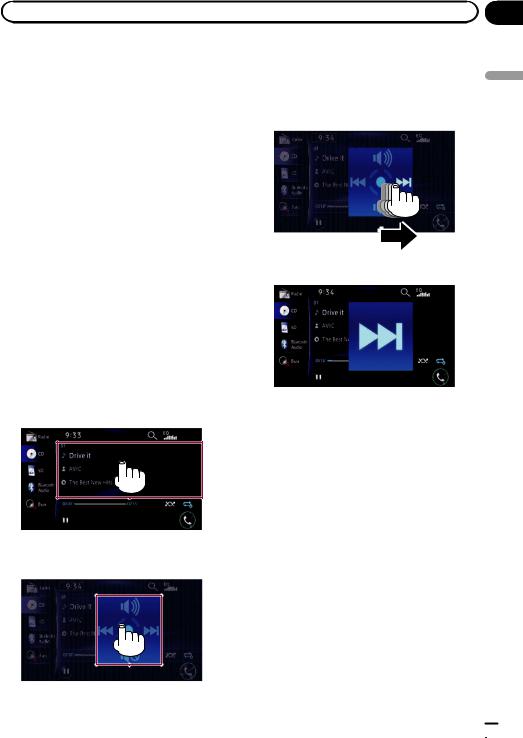
|
Глава |
Основные операции |
02 |
9
Используется для удаления введенного текста по одной букве, начиная с конца текста. Продолжая нажимать эту клавиша, можно удалить весь текст.
a
Позволяет перемещать курсор вправо или влево для количества символов, эквивалентного количеству касаний.
bТекстовое окно
Используется для отображения введенной информации. Если в окне отсутствует текст, появится информационное текстовое меню.
Пролистывание
Будет отображен контроллер операций.
2 Во время касания экрана, переместите палец к функции, которую необходимо выполнить, и отпустите.
j
операции Основные
Некоторыми навигационными функциями и аудиофункциями можно управлять путем перемещения пальцев вертикально или горизонтально по экрану при касании.
1 Коснитесь и удерживайте нажатой зону отклика пролистывания.
pЗона отклика пролистывания отличается в зависимости от отображаемого экрана.
Например: CD
Зона отклика пролистывания
j
Контроллер операций
Выбранная функция будет увеличена и функция будет запущена.
Ru  25
25
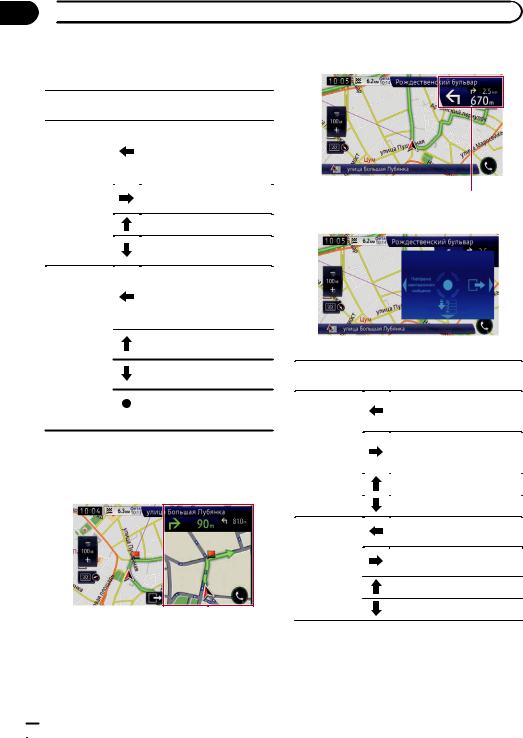
Глава
02  Основные операции
Основные операции
Список пролистывания |
Отображение прочих навигаций |
Навигация |
|
|
|
|
|
|
|
Экран опе- |
Метод устранения |
||
рации |
|||
|
|
||
|
|
|
|
|
|
Отображение направления |
|
|
|
поворота для следующего |
|
|
|
пункта и расстояние, а |
|
|
|
также воспроизведение го- |
|
|
|
лосового сообщения. |
|
Дисплей на- |
|
|
|
|
Отмена отображения карты |
||
вигации |
|
||
|
перекрестка. |
||
|
|
||
|
|
|
|
|
|
Скрытие списка улиц. |
|
|
|
|
|
|
|
Отображение следующей |
|
|
|
точки навигации. |
|
|
|
|
|
|
|
Отображение направления |
|
|
|
поворота для следующего |
|
|
|
пункта и расстояние, а |
|
|
|
также воспроизведение го- |
|
|
|
лосового сообщения. |
|
|
|
|
|
Карта Просм прил
Функция микширования звука отключена.
Функция микширования звука включена.
Используется для отобра- (*1) жения экрана “AppRadio
Mode”.
(*1) Убирание пальца с экрана, когда он находится на кружочке.
!Отображение навигации перекрестка и отображение навигаций развязок
Зона отклика пролистывания
Зона отклика пролистывания
j
Аудио
Экран опе- |
Метод устранения |
||
рации |
|||
|
|
||
|
|
|
|
|
|
Переход к предыдущему |
|
|
|
предустановленному кана- |
|
|
|
лу. |
|
|
|
|
|
Радио (FM, |
|
Переход к следующему |
|
|
предустановленному кана- |
||
MW/LW) |
|
||
|
лу. |
||
|
|
||
|
|
|
|
|
|
Включение звука. |
|
|
|
|
|
|
|
Выключение звука. |
|
|
|
|
|
|
|
Переход к предыдущей до- |
|
Диск (CD, |
|
рожке. |
|
|
|
||
|
Переход к следующей до- |
||
CD-R, CD- |
|
||
RW)/Аудиоу- |
|
рожке. |
|
стройство |
|
Включение звука. |
|
Bluetooth |
|
||
|
|
||
|
|
Выключение звука. |
|
|
|
|
|
 26
26 Ru
Ru
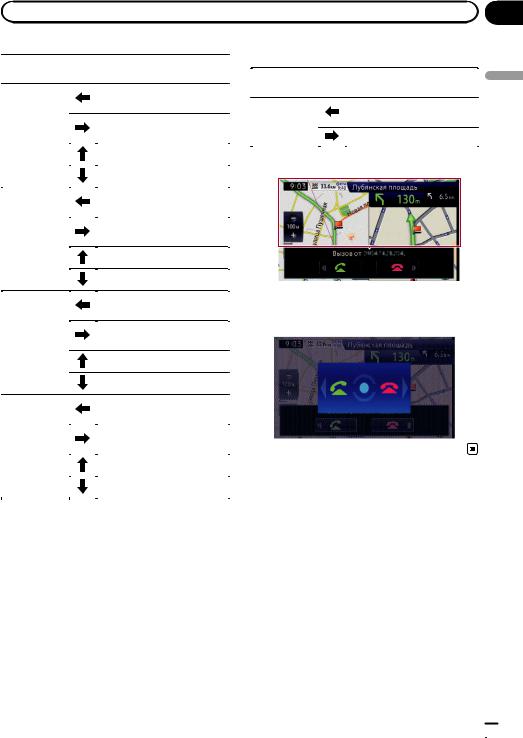
|
Глава |
Основные операции |
02 |
Экран опе- |
Метод устранения |
||
рации |
|||
|
|
||
|
|
|
|
|
|
Переход к предыдущему |
|
|
|
разделу. |
|
|
|
|
|
Диск (DVD- |
|
Переход к следующему раз- |
|
|
делу. |
||
Video) |
|
||
|
|
||
|
Включение звука. |
||
|
|
||
|
|
|
|
|
|
Выключение звука. |
|
|
|
|
|
|
|
Переход к предыдущему |
|
|
|
файлу. |
|
Диск (видео- |
|
|
|
|
Переход к следующему |
||
файлы |
|
||
|
файлу. |
||
DivX)/SD/ |
|
||
|
|
||
|
|
||
USB |
|
Включение звука. |
|
|
|
|
|
|
|
Выключение звука. |
|
|
|
|
|
|
|
Переход к предыдущему |
|
|
|
разделу или композиции. |
|
|
|
|
|
|
|
Переход к следующему раз- |
|
iPod |
|
делу или композиции. |
|
|
|
|
|
|
|
Включение звука. |
|
|
|
|
|
|
|
Выключение звука. |
|
|
|
|
|
|
|
Переход к предыдущему |
|
|
|
контенту. |
|
|
|
|
|
|
|
Переход к следующему кон- |
|
Aha Radio |
|
тенту. |
|
|
|
Включение звука. |
|
|
|
|
|
|
|
Выключение звука. |
|
|
|
|
|
Телефонная связь без снятия трубки
Экран опе- |
Метод устранения |
||
рации |
|||
|
|
||
|
|
|
|
Прием вхо- |
|
Позволяет разговаривать |
|
|
по телефону. |
||
дящего звон- |
|
||
|
|
||
ка |
|
Окончание звонка. |
|
|
|
||
|
|
|
|
! Прием входящего звонка
Зона отклика пролистывания
j
операции Основные
Ru  27
27
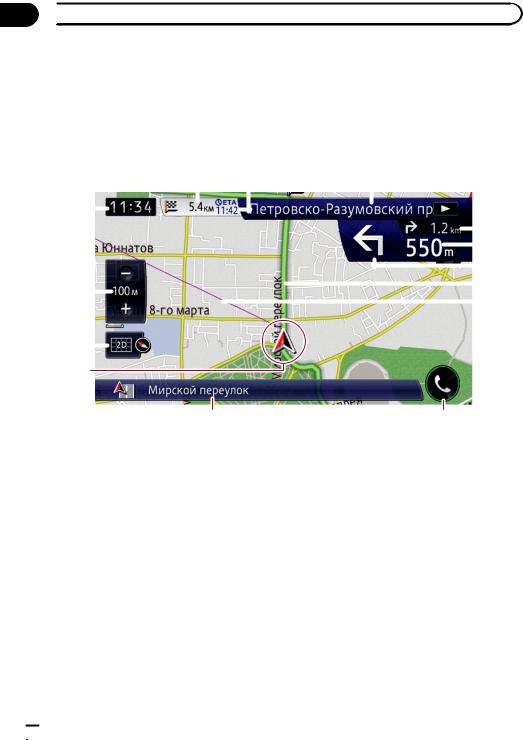
Глава
03  Как пользоваться картой
Как пользоваться картой
Большую часть информации, предоставляемой навигационной системой, можно видеть на карте. Вам необходимо ознакомиться с тем, каким образом информация отображается на экране.
Как читать экран карты
Здесь изображен пример экрана 2D-карты. |
|
|
|
|
|
|
|||||||
|
|
|
e |
|
d |
c |
|||||||
1 |
|
|
|
|
|
|
|
|
|
|
|
|
b |
|
|
|
|
|
|
|
|
|
|
|
|
||
|
|
|
|
|
|
|
|
|
|
|
|
||
|
|
|
|
|
|
|
|
|
|
|
|
||
|
|
|
|
|
|
|
|
|
|
|
|
|
|
|
|
|
|
|
|
|
|
|
|
|
|
|
|
|
|
|
|
|
|
|
|
|
|
|
|
|
a |
|
|
|
|
|
|
|
|
|
|
|
|
|
|
|
|
|
|
|
|
|
|
|
|
|
9 |
||
|
|
|
|
|
|
|
|
|
|
|
|
||
|
|
|
|
|
|
|
|
|
|
||||
2 |
|
|
|
|
|
|
|
|
|
8 |
|||
|
|
|
|
|
|
|
|
|
|||||
|
|
|
|
|
|
|
|
|
|
|
|
7 |
|
|
|
|
|
|
|
|
|
|
|
|
|
||
3 |
|
|
|
|
|
|
|
|
|
||||
|
|
|
|
|
|
|
|
|
|||||
|
|
|
|
|
|
|
|
|
|
|
|
|
|
|
|
|
|
|
|
|
|
|
|
|
|
|
|
4 |
|
|
|
|
|
|
|
|
|
|
|
|
|
5 |
6 |
p Информация со звездочкой (*) появл- |
Появится экран “Вид”, на котором можно |
яется только в том случае, если мар- |
установить режим просмотра и ориента- |
шрут уже установлен. |
цию карты. |
p В зависимости от условий и настроек |
= Подробное описание данной опера- |
некоторые элементы могут не отобра- |
ции см. в разделе Переключение ре- |
жаться. |
жима просмотра на стр. 32. |
1 Текущее время |
= Подробнее см. в разделе Переклю- |
2 Клавиша сенсорной панели для отобра- |
чение ориентации карты на стр. 33. |
жения масштаба |
4 Текущее положение |
Касание индикации [+] или [–] изменяет |
Используется для отображения текущего |
масштаб карты. |
местоположения автомобиля. Верхушка |
Масштаб карты можно изменять от 10 мет- |
треугольной метки указывает направле- |
ров до 2 000 километров (от 10 ярдов до |
ние, и по ходу движения дисплей автома- |
1 000 миль). |
тически перемещается. |
p Значок “_”, показанный ниже, отобра- |
p Верхушка треугольной метки пред- |
жает масштаб расстояний (только |
ставляет собой действительное теку- |
для отображения в режиме 2D). |
щее положение автомобиля. |
3 Управление картой |
5 Информационная панель |
 28
28 Ru
Ru
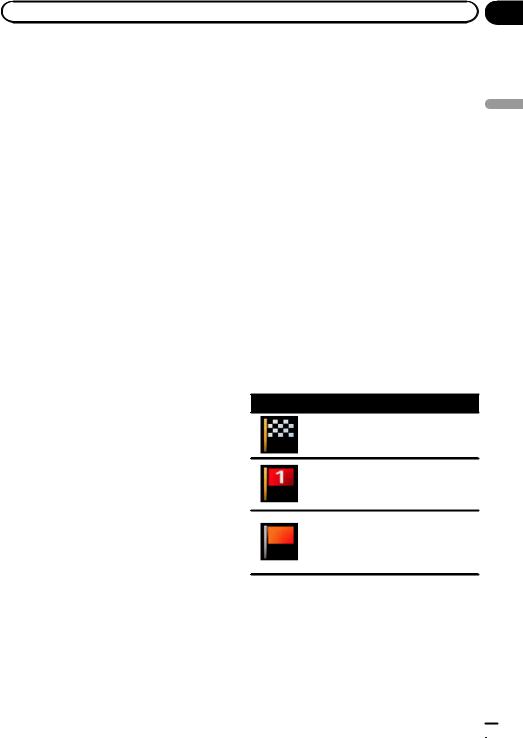
|
Глава |
Как пользоваться картой |
03 |
При каждом касании данной клавиши происходит изменение отображаемой информации в приведенной ниже последовательности.
!Информация о маршруте следования автомобиля
p При выборе значения “Улица” в
пункте “Текущ располож.” меню
“Настр. навиг.” будет отображаться название улицы и города. Также, при выборе значения “Координаты” будет отображаться широта и долгота.
=Подробнее см. в разделе На-
стройка отображения названия текущей улицы на стр. 145.
pПри отсутствии данных для текущего положения информация не отображается.
!Текущий выбранный AV-источник
pИзображение будет отображаться
в зависимости от текущего выбранного источника.
6Клавиша телефона
Используется для отображения экрана “Те-
лефон”.
=Подробнее см. в разделе Отображе-
ние меню телефона на стр. 67.
7Направление движения*
Направление к пункту назначения (следующему промежуточному пункту или положению курсора) показано в виде прямой линии.
8Текущий маршрут*
Маршрут, установленный в данный момент, будет выделен на карте цветом. В случае установки на этом маршруте промежуточного пункта, маршрут после следующего промежуточного пункта будет выделен другим цветом.
9Следующее направление движения*
По мере приближения к точке навигации
цвет элемента изменится на зеленый.
aРасстояние до точки навигации*
Используется для отображения расстояния до следующей точки навигации.
bУказатель следующего поворота*
Используется для отображения направления поворота после следующей точки навигации и расстояния до нее.
cНомера и названия улиц по ходу движения (или следующая точка навигации)*
Отображение номера и названия следую-
щей улицы. При нажатии  выполнится прокрутка названия улицы и появятся скрытые буквы.
выполнится прокрутка названия улицы и появятся скрытые буквы.
dРасчетное время прибытия в пункт назначения или в промежуточный пункт*
Расчетное время прибытия представляет собой теоретическое значение, полученное с учетом значения, установленного для параметра Второст дор, Главная до-
рога или Шоссе и фактической скорости движения. Расчетное время прибытия является только справочным значением и не гарантирует прибытия в указанное время.
=Подробнее см. Изменение виртуальной скорости автомобиля на стр. 149.
eРасстояние до пункта назначения (или расстояние до промежуточного пункта)*
Значения навигационных флажков
Значок Значение
Пункт назначения
Клетчатый флажок используется для обозначения пункта назначения.
Промежуточный пункт
Красные флажки используются для обозначения промежуточных пунктов.
Точка навигации
Следующая точка навигации (следующая точка поворота и т.п.) отображается в виде оранжевого флажка.
картой пользоваться Как
Ru  29
29
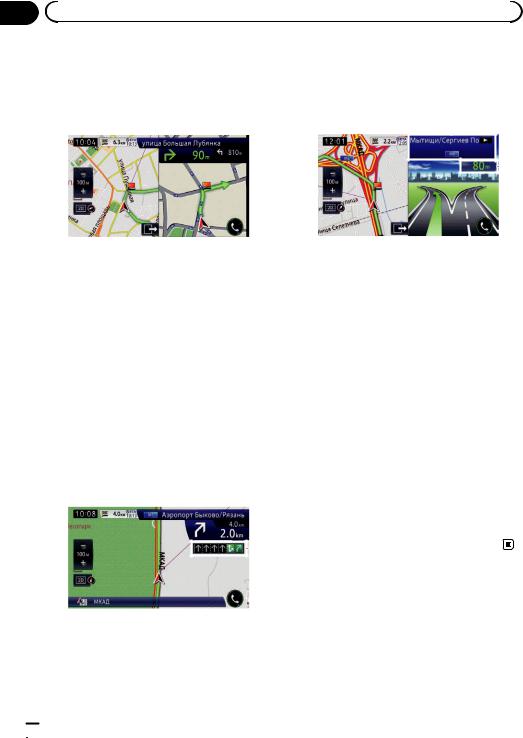
Глава |
|
|
|
|
|
|
|
|
|
|
|
|
|
|
|
|
|
|
|
|
|
03 |
|
Как пользоваться картой |
|
|
|
|
|
|
|
|
|
|
Увеличенная карта пересечения |
Во время движения по автомагистрали |
|||||||
|
|
Если параметр “Увеличенный вид” на эк- |
вблизи пересечений и выездов могут отоб- |
|||||||
|
|
ражаться номера выездов с автомагистра- |
||||||||
|
|
ране “Проводник” установлен в положе- |
||||||||
|
|
ли и знаки автомагистрали. |
||||||||
|
|
ние “Вкл.”, появится увеличенная карта |
||||||||
|
|
|
|
|
|
|
|
|
||
|
|
пересечения. |
2 |
|
|
|
|
|||
|
|
|
|
|
|
|
|
|
3 |
|
|
|
|
|
|
|
|
|
|||
|
|
|
|
|
|
|
|
|||
= Подробнее см. в разделе Настройка от- |
1 |
Информация о полосе |
||||
ображения автоматического увеличения |
|
! |
Зеленая полоса: |
|||
на стр. 148. |
|
|
Полоса движения |
|||
p Если появляется увеличенная карта |
|
|
Зеленая полоса с белой стрелкой: |
|||
кольцевой транспортной развязки, но- |
|
|
Рекомендуемая полоса |
|||
мера выездов отображаются на каждом |
|
! |
Серая полоса: |
|||
выезде. Голосовая навигация сопрово- |
|
|
Недоступная полоса движения |
|||
ждается от въезда до выезда. |
|
p На платных дорогах полосы движе- |
||||
|
|
|
|
|
ния обозначаются синим цветом вме- |
|
Индикация во время движения |
|
|
сто зеленого. |
|||
2 |
Знаки автомагистрали |
|||||
по автомагистрали |
||||||
|
Используются для отображения номера |
|||||
В определенных местах автомагистрали |
|
дороги и предоставления информации о |
||||
доступна информация о полосе. На карте |
|
направлении движения. |
||||
обозначена рекомендуемая полоса, кото- |
3 Расстояние до следующей точки нави- |
|||||
рой следует придерживаться для упроще- |
|
гации |
||||
ния перемещения к следующей точке |
|
Используются для отображения расстоя- |
||||
навигации. |
|
ния до следующей точки навигации. |
||||
|
|
|
p Если данные для этих элементов не со- |
|||
|
|
|
|
держатся во встроенной памяти, эта ин- |
||
|
|
|
|
формация будет недоступна даже при |
||
|
1 |
|
наличии знаков на реальной дороге. |
|||
|
|
|
||||
|
|
|
|
|
|
|
 30
30 Ru
Ru
